Како ићи у мени за покретање на лаптопима и рачунарима

- 1965
- 60
- Mr. Wilbert Price
Мени за покретање система (мени за учитавање) може се назвати када се укључи на већини преносних рачунара и рачунара, овај је мени опција БИОС или УЕФИ и омогућава вам да брзо изаберете који је погон овај пут да преузмете рачунар. У ова упутст ћу показати како да одем у мени за покретање на популарним моделима лаптопа и матичних плоча рачунара.
Описана могућност може бити корисна ако вам је требало да учитате уживо ЦД или учитавање флеш уређаја за инсталирање Виндовс-а и не само - није неопходно променити поступак оптерећења у оптерећењу БИОС-у, по правилу, постоји довољно да се заплијени Прави уређај за учитавање у менију за покретање система. На неким лаптопима, исти мени даје приступ одељењу за преносне рачунаре.
Прво ћу написати опште информације на улазу у мени за покретање, нијансе за лаптопове са унапред инсталираним Виндовс 10 и 8.1. А затим - конкретно за сваки бренд: за Асус, Леново, Самсунг и друге, матичне плоче ГИГАБИТЕ, МСИ, Интел и Т.П. На дну је такође видео где се приказује улаз у такав мени и објасњен.
Опште информације на улазу у БИОС мени за покретање система
Баш као што је то као да унесете БИОС (или подешавања од стране УЕФИ) када укључите рачунар, потребно је притиснути одређени тастер, обично дел или Ф2, као и за позивање менија за покретање система, постоји сличан кључ. У већини случајева, то су Ф12, Ф11, ЕСЦ, али постоје и друге опције које ћу написати доле (понекад информације о ономе што треба да се притисне за позивање менија за покретање чизме се одмах појављује на екрану када је рачунар укључен, али не увек).
Штавише, ако је потребно све што вам је потребно, потребно је променити налог за преузимање и то требате да урадите за неку јединствену радњу (уградња прозора, провера вируса), онда је боље да га користите мени за покретање система и не да се, на пример, учитава са флеш уређаја у БИОС поставки.

У менију за покретање видећете листу свих уређаја повезаних са рачунаром, од којих је преузимање (чврсти дискови, флеш дискови, ДВД и ЦД дискови) потенцијално могући, као и можда опција мреже који преузима рачунар и покретање опоравка лаптопа или рачунара из одељка Ресерве.
Карактеристике улаза у мени за покретање система Виндовс 10 и Виндовс 8.18)
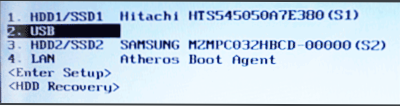
За лаптопове и рачунаре који су првобитно испоручени са Виндовс 8 или 8.1, а ускоро и са Виндовс 10, улаз у мени за покретање помоћу ових тастера можда не ради. То је због чињенице да је искључивање ових оперативних система није у пуном смислу те речи искључивањем. То је прилично гиббернација, а самим тим и мени за преузимање можда није отворен када притиснете Ф12, ЕСЦ, Ф11 и друге тастере.
У овом случају можете дјеловати на једном од следећих начина:
- Када бирате "Искључивање" у Виндовс 8 и 8.1 Држите тастер Схифт, у овом случају рачунар треба да се у потпуности искључи и када је тастер за улазак у мени за покретање треба да ради.
- Поново учитајте рачунар уместо да се искључите и укључите, када се поново покренете, притисните жељени тастер.
- Искључите брзи почетак (види. Како онемогућити брзи почетак Виндовс 10). У оперативном систему Виндовс 8.1 Да бисте то учинили, идите на Цонтрол Панел (Врста контролне табле - иконе, а не категорије), изаберите "Повер Повер", на листи са леве стране, кликните на "Дугме за храну" (чак и ако то није лаптоп), Искључите "Омогући брзо почетак" (за то је потребно да кликнете "Промена параметара, који су сада неприступачни" на врху прозора).
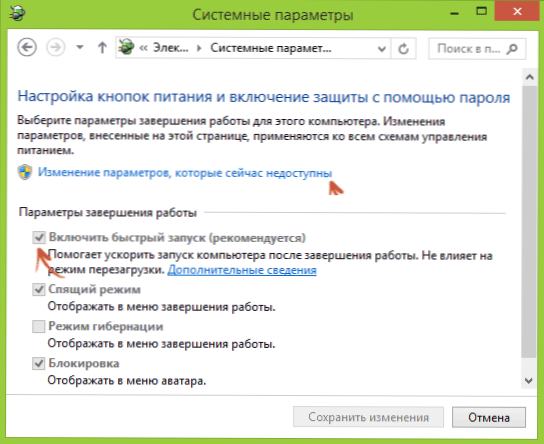
Једна од ових метода мора се помоћи у улазу у мени за преузимање, под условом да се све остало правилно ради.
Улаз у мени за покретање на АСУС-у (за лаптопове и матичне плоче)
За скоро све радне рачунаре са матичним плочама АСУС-а, улаз у мени за преузимање израђен је притиском на тастер Ф8 након укључивања рачунара (затим када притиснемо Дел или Ф9 да одем на БИОС или УЕФИ).
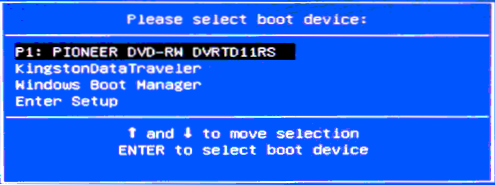
Али са лаптоповима постоји нека конфузија. Да бисте прешли на мени за покретање на АСУС лаптоповима, у зависности од модела, морате да кликнете приликом укључивања:
- ЕСЦ - за већину (али не за све) модерне и не башне моделе.
- Ф8 - За оне моделе АСУС лаптопа, чија је име почиње са Кс или К, на пример Кс502Ц или К601 (али не увек, постоје модели на к, где је улаз у мени за покретање израђен тастером ЕСЦ).
У сваком случају, нема много опција, па ако је потребно, можете испробати сваки од њих.
Како ићи у мени за покретање на лаптопима Леново
За скоро све ЛЕВОПОПЕ и моноблоковице за улазак у мени за покретање, можете да користите тастер Ф12 приликом укључивања.

Такође можете да изаберете додатне опције утовара за леново лаптопове притиском на мало дугме са стрелицом поред дугмета за напајање.
Ацер
Следећи најпопуларнији модел лаптопа и моноблока са нама је Ацер. Улаз у мени за покретање за различите верзије БИОС-а врши се притиском на тастер Ф12 када је укључен.
Међутим, постоји једна карактеристика на Ацеровим лаптопима - често, улаз у мени за покретање Ф12 не ради на подразумеваној и на реду да је кључ за рад, прво морате да одете у БИОС притиском на тастер Ф2, а затим пребаците Параметар "Ф12 Боот Мену" на Омогућено стање, а затим сачувајте подешавања и оставите БИОС.
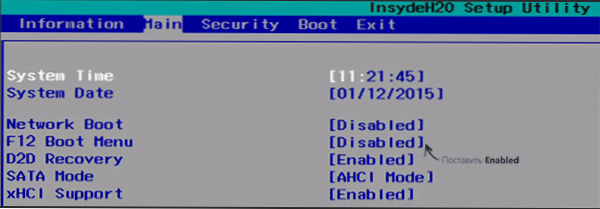
Преостали модели лаптопа и матичних плоча
За остале моделе лаптопа, као и на рачунару са различитим матичним плочама, мање карактеристика, и самим тим ћу једноставно дати улазним тастерима у менију за покретање за њих у облику листе:
- ХП моноблоки и лаптопи - Ф9 или ЕСЦ кључ, а затим Ф9
- ДЕЛЛ ЛАПТОПС - Ф12
- Самсунг Лаптопс - Есц
- Тосхиба Лаптоппс - Ф12
- Матичне плоче ГИГАБИТЕ - Ф12
- Интел матичне плоче - ЕСЦ
- Асус Матернал Боард - Ф8
- МСИС МСИ - Ф11
- АСРоцк - Ф11
Чини се да је узело у обзир све најчешће опције, а такође је описала могуће нијансе. Ако изненада још увек не можете да покренете мени за покретање, оставите коментар који указује на његов модел, покушаћу да нађем решење (и не заборавим на тренутке у вези са брзом учитавањем у последњим верзијама Виндовс-а Писао сам виши).
Видео о начину уноса уноса уређаја за учитавање
Па, поред свега написан горе, видео упутства о улазу у мени за покретање система, можда ће неко бити користан.
Такође може бити корисно: Шта да урадите ако БИОС не види утовар флеш уређаја у менију за покретање.

